Išsamus vadovas, padėsiantis susipažinti su programa
Naująjį „iOS 14“ pagrindinio ekrano valdiklio palaikymą tikrai galima vadinti gerbėjų mėgstamiausiu. Esu pasirengęs lažintis, kai „Apple“ sukūrė šiuos daug duomenų pritaikomus valdiklius, skirtus pagrindiniam ekranui, tokios formos ir formos, kokios jie yra dabar, jie negalėjo įsivaizduoti, kokį vaidmenį jie atliks gerinant mūsų „iPhone“ estetiką.
Ir vis dėlto mes čia! Žmonės bando bananais ieškoti būdų, kaip meistriškai išdėstyti savo pagrindinius ekranus naudodami skirtingų dydžių valdiklius. Bet, žinoma, niekas tuo nesustoja. Nors „Apple“ numetė bombą išleisdama „iOS 14“ tik prieš dieną, daugelis kūrėjų savo programas išstūmė laiku. Viena iš tokių labai populiarių programų yra „Widgetsmith“.
Jei ieškojote įkvėpimo apie iPhone pagrindinio ekrano estetiką socialiniuose tinkluose, kai kuriuose iš šių įrašų jokiu būdu nesate susidūrę su Widgetsmith. Ir dabar jūs taip pat norite dalyvauti veiksme. Mes tai suprantame. Štai kodėl mes sudarėme šios programos naudojimo santrauką – kaip tik jums!
„Widget Smith“ naudojimas tinkintam valdikliui
Norėdami sukurti naujus valdiklius naudodami „Widgetsmith“ programą, pirmiausia eikite į „App Store“, ieškokite „Widgetsmith“ ir įdiekite programą savo „iPhone“. Arba spustelėkite toliau esančią nuorodą, kad akimirksniu patektumėte ten.
gauti widgetsmith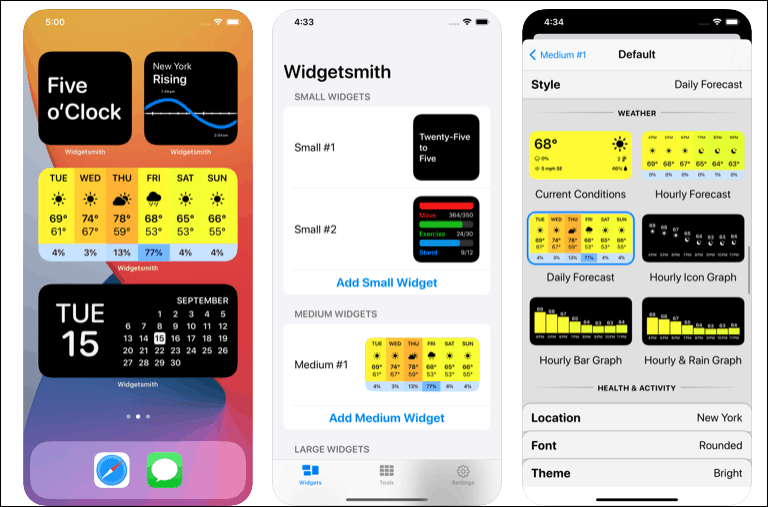
Dabar valdiklio kūrimas naudojant „Widgetsmith“ yra dviejų dalių procesas. Pirmiausia turite sukurti ir tinkinti norimą valdiklį programoje. Tada pridedate jį prie pagrindinio ekrano.
Valdiklio kūrimas programėlėje Widgetsmith
Taigi pirmiausia atidarykite programą. Atsidarys skirtukas Valdikliai. Pagal tris skirtingo dydžio valdiklius, kuriuos „Apple“ dabar leidžia pridėti prie pagrindinio ekrano, „Widgetsmith“ taip pat galite sukurti mažą, vidutinį arba didelį valdiklį. Šio vadovo sumetimais sukurkime nedidelį valdiklį.
Bakstelėkite „Pridėti mažą valdiklį“, esantį valdikliu „Mažas Nr. 1“.
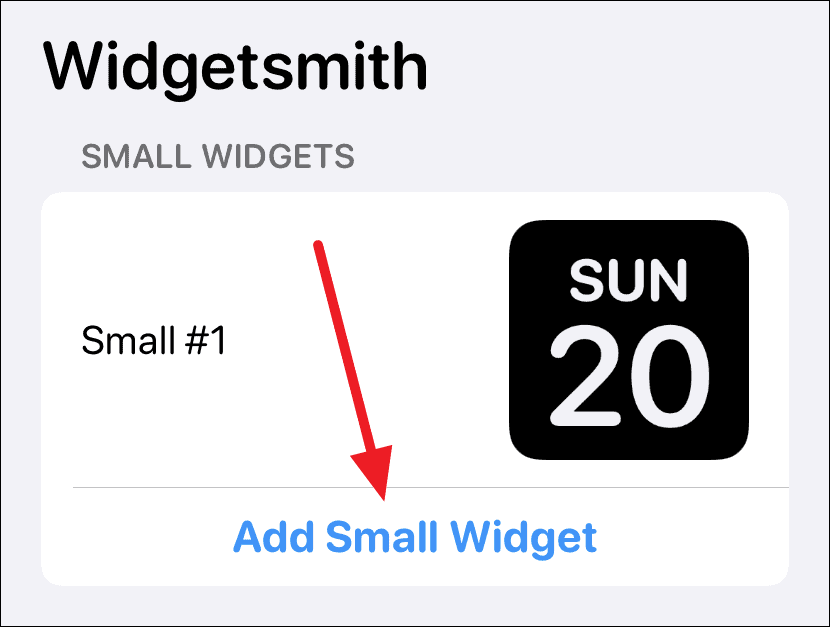
Bus sukurtas mažas Nr. 2 valdiklis. Bakstelėkite jį, kad atidarytumėte ir tinkintumėte.
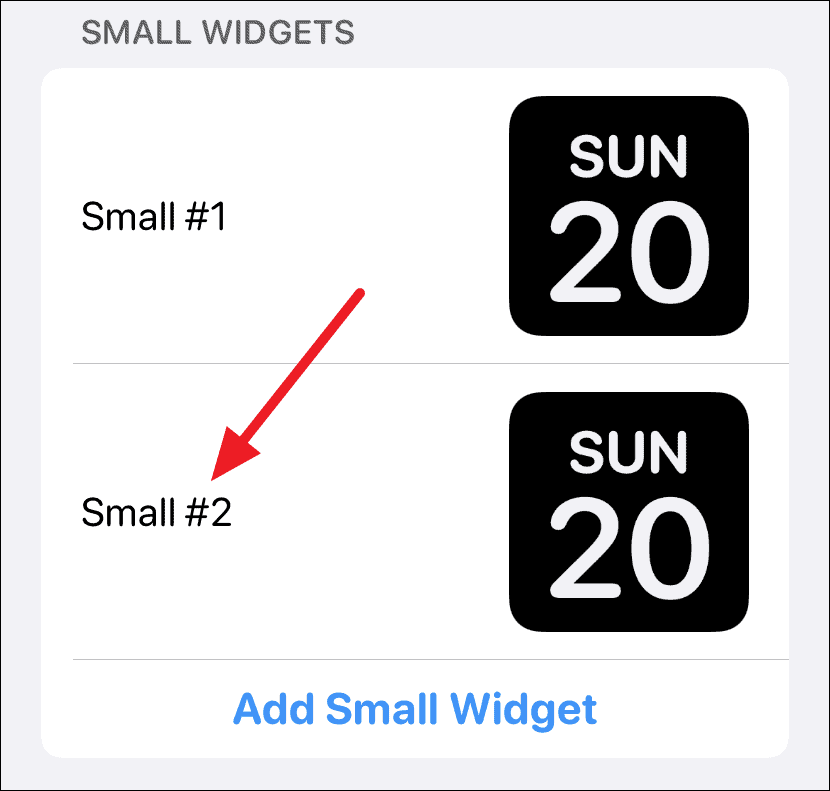
Pagal numatytuosius nustatymus bus pasirinktas datos valdiklis. Bakstelėkite parinktį „Numatytasis valdiklis“.
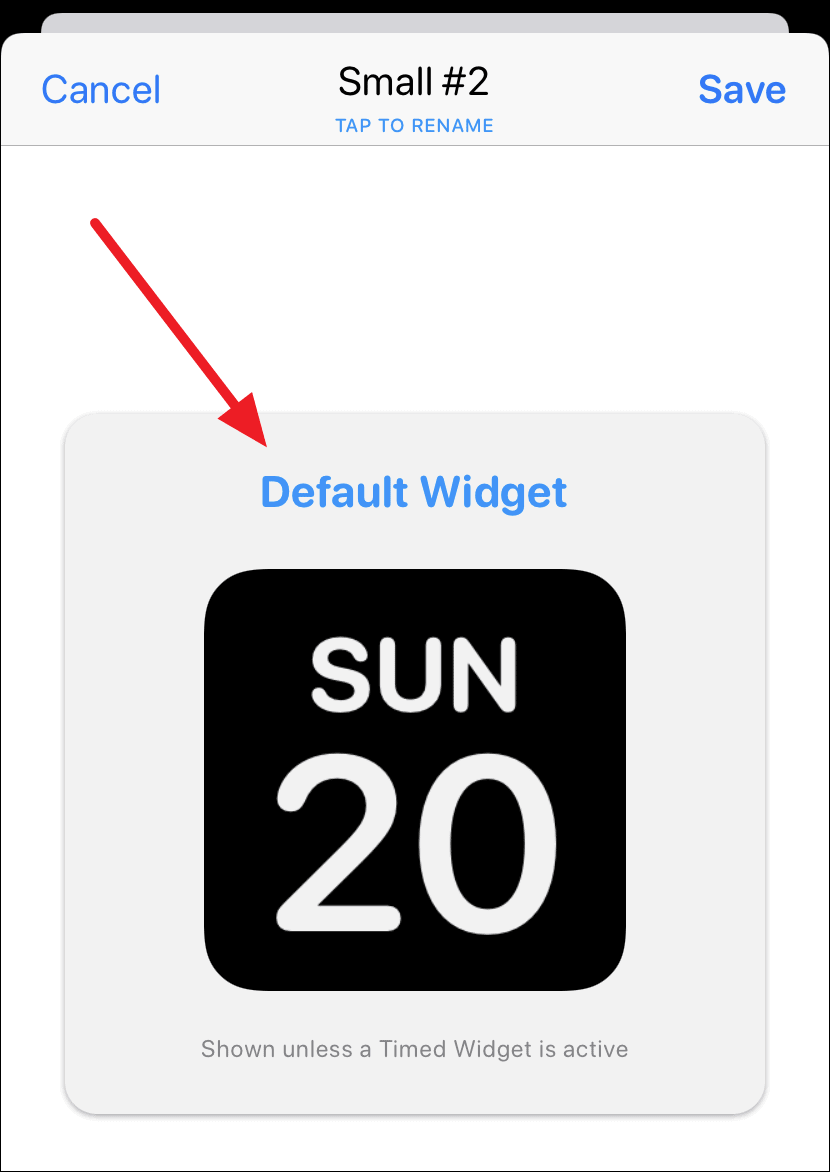
Atsidarys parinktis „Stilius“. Slinkite aukštyn arba žemyn, kad pasirinktumėte vieną iš kitų stilių iš Laikas, Kalendorius, Priminimai, Sveikata ir veikla arba Astronomija. Aukščiausios klasės abonentai taip pat gali pasiekti orų ir potvynių valdiklius. Taip pat yra kategorija „Custom“, kuri leidžia pridėti nuotrauką arba tekstą kaip valdiklį. Sužinokite, kaip pridėti vieną nuotrauką kaip valdiklį, o ne „Apple“ valdiklį „Panašios nuotraukos“.
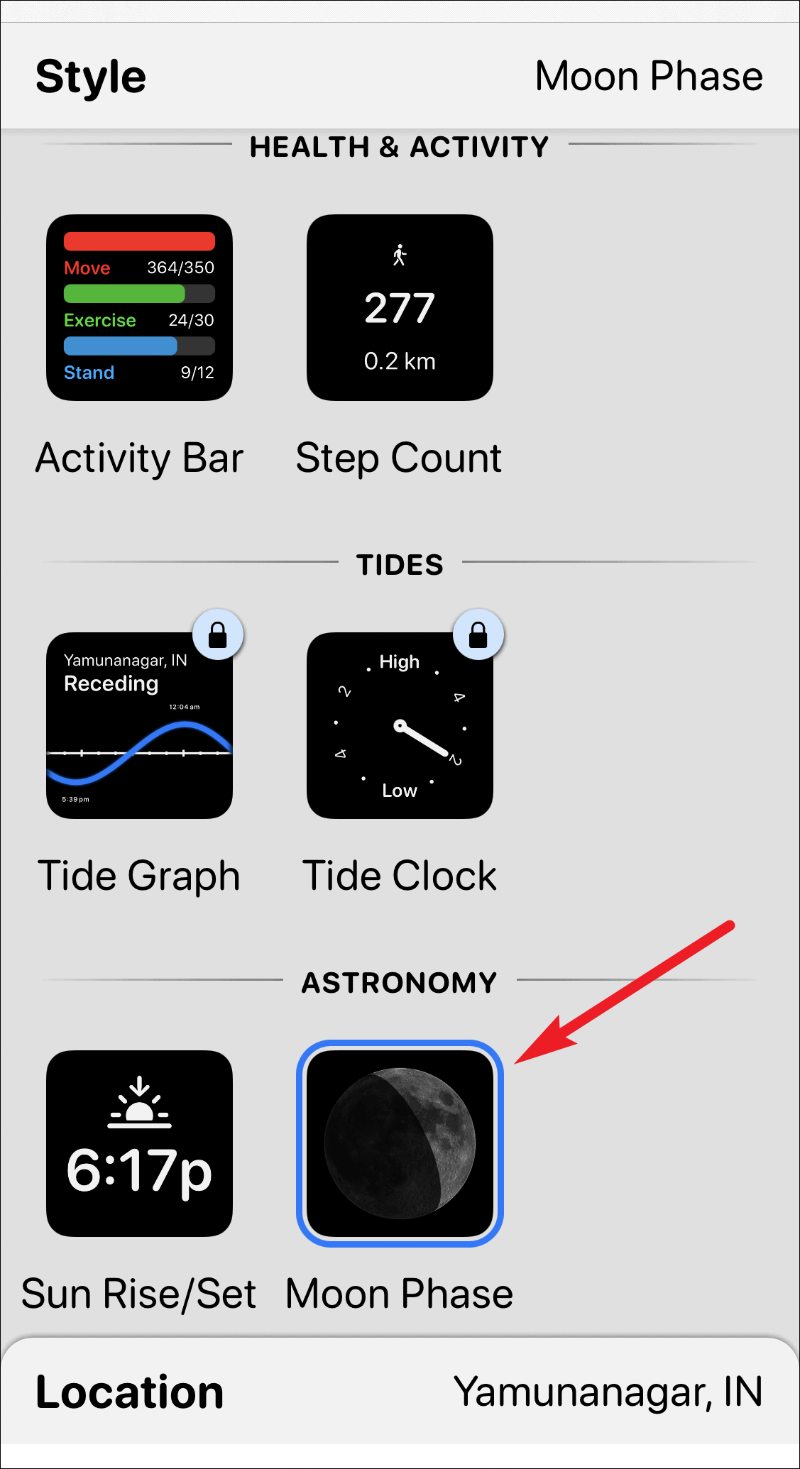
Pasirinkę valdiklio stilių, taip pat galite tinkinti valdiklio šriftą, teksto spalvą (atspalvio spalvą) ir fono spalvą. Bakstelėkite parinktis po vieną, kad būtų parodytas kiekvieno pritaikomas ekranas ir užbaigtumėte valdiklio dizainą.
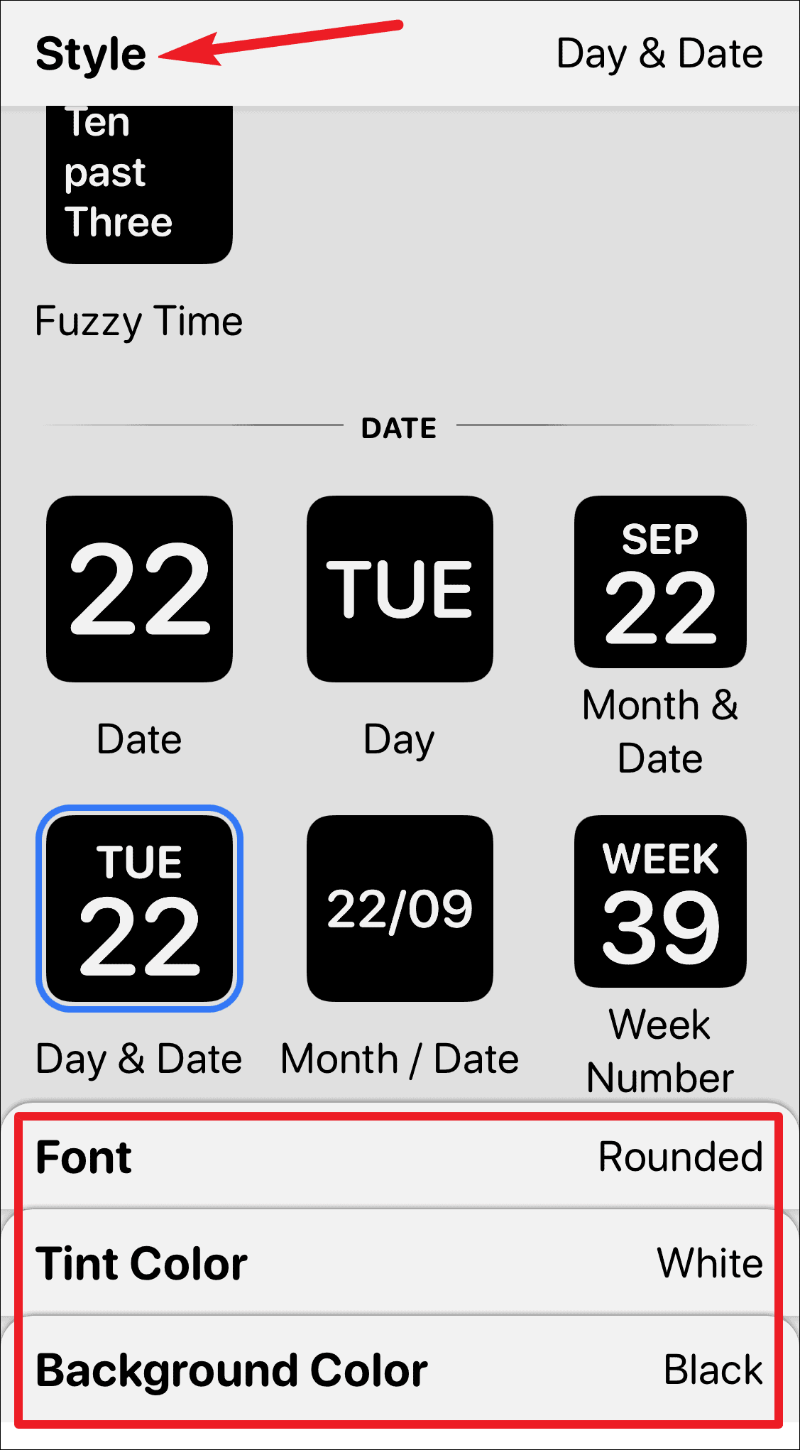
Baigę kurti dizainą, viršutiniame kairiajame ekrano kampe bakstelėkite etiketę „Small #2“, kad išeitumėte iš tinkinamo ekrano.
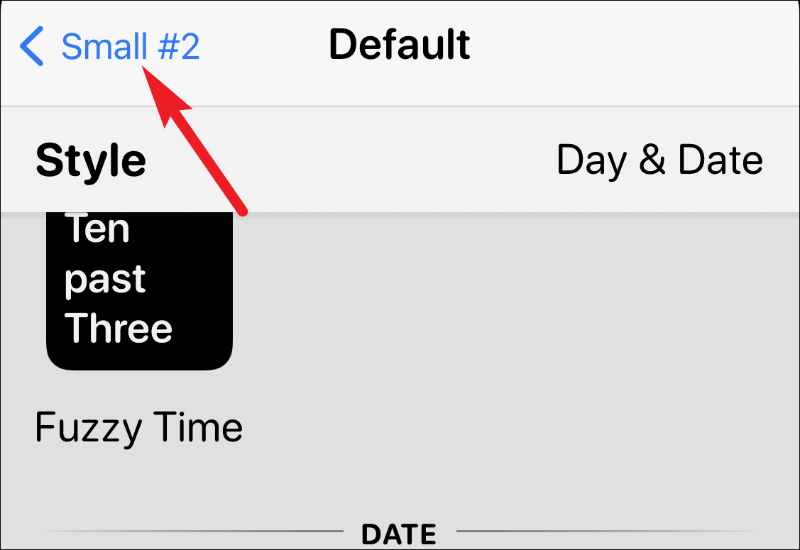
Taip pat galite pervardyti valdiklį, jei norite. Tada viršutiniame dešiniajame kampe bakstelėkite parinktį „Išsaugoti“.
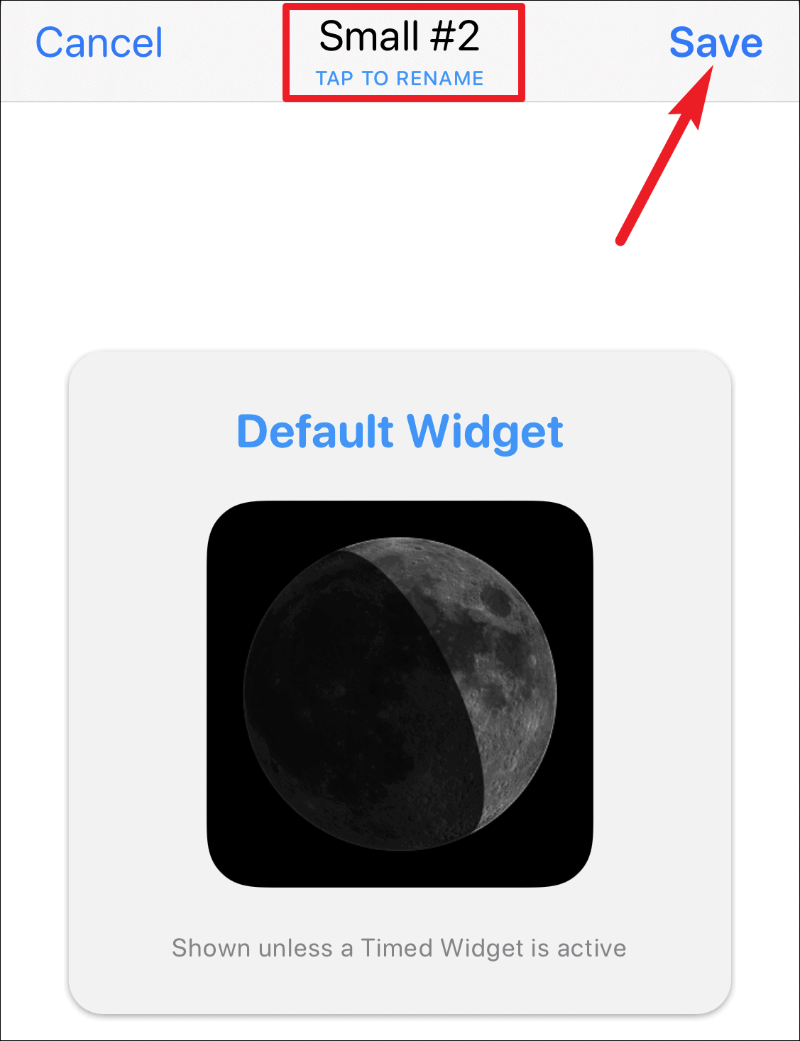
Ir jūs sukūrėte pasirinktinį valdiklį. Dabar laikas pridėti jį prie ekrano.
Valdiklio įtraukimas į pagrindinį ekraną
Norėdami pridėti valdiklį prie pagrindinio ekrano, įjunkite judesio režimą paliesdami ir laikydami programą, valdiklį arba tuščią vietą ekrane. Tada bakstelėkite mygtuką „Pridėti valdiklį“ (+ piktograma) viršutiniame kairiajame kampe.
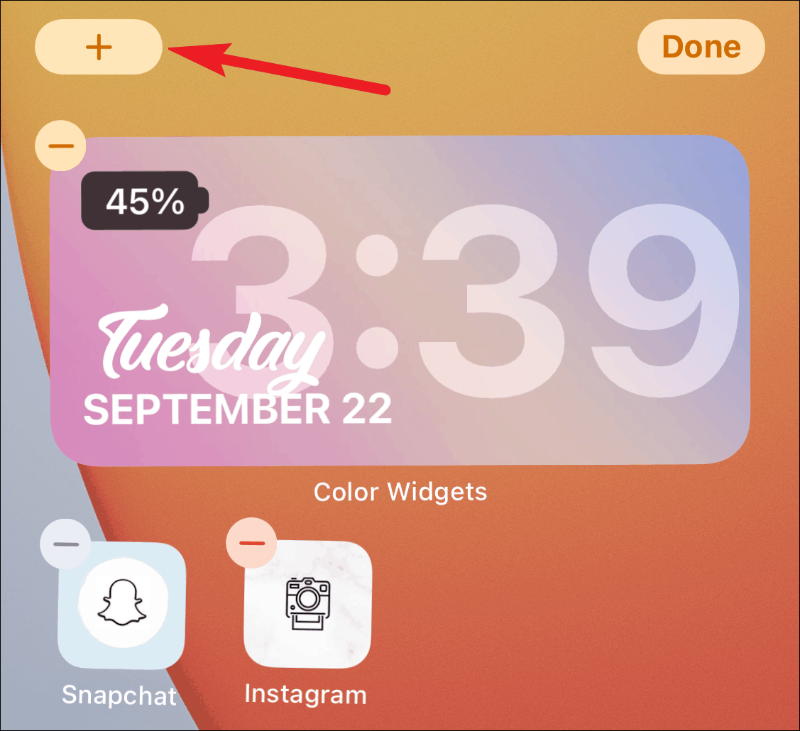
Bus atidaryta valdiklių galerija. Slinkite žemyn ir raskite Widgetsmith iš galimų valdiklių sąrašo. Taip pat galite pasinaudoti paieškos juosta, kad ją greitai rastumėte.
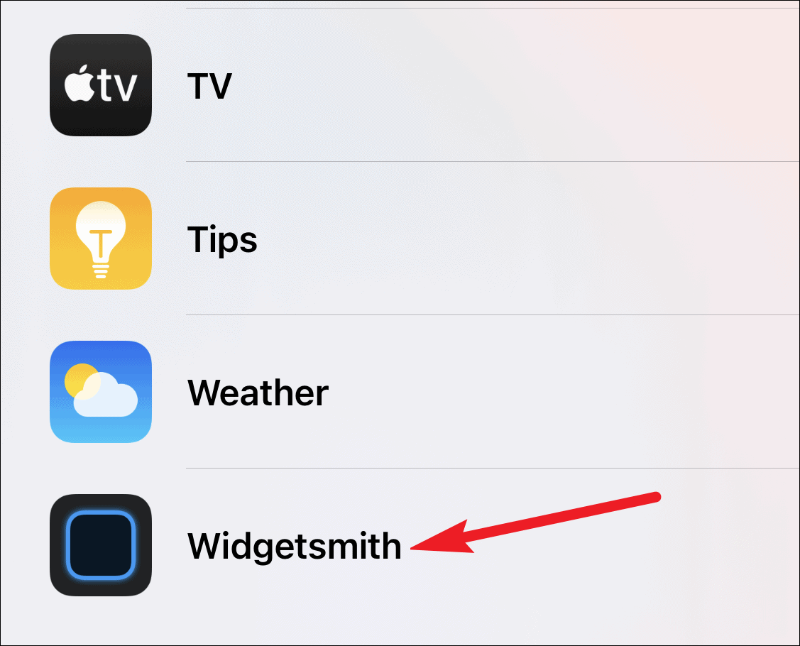
Dabar, atsižvelgdami į programėlėje sukurto valdiklio tipą, peržiūros ekrane pasirinkite valdiklio dydį; braukite į kairę, kad pasirinktumėte vidutinius arba didelius valdiklius. Tada bakstelėkite „Pridėti valdiklį“.
Prieš spustelėdami mygtuką pridėti valdiklį, kad jį pasirinktumėte, ekrane tereikia turėti norimą dydį. Kai programėlėje sukūrėme nedidelį valdiklį, prie ekrano pridėsime nedidelį valdiklį. Turite pasirinkti valdiklį, atitinkantį jūsų sukurto valdiklio dydį.
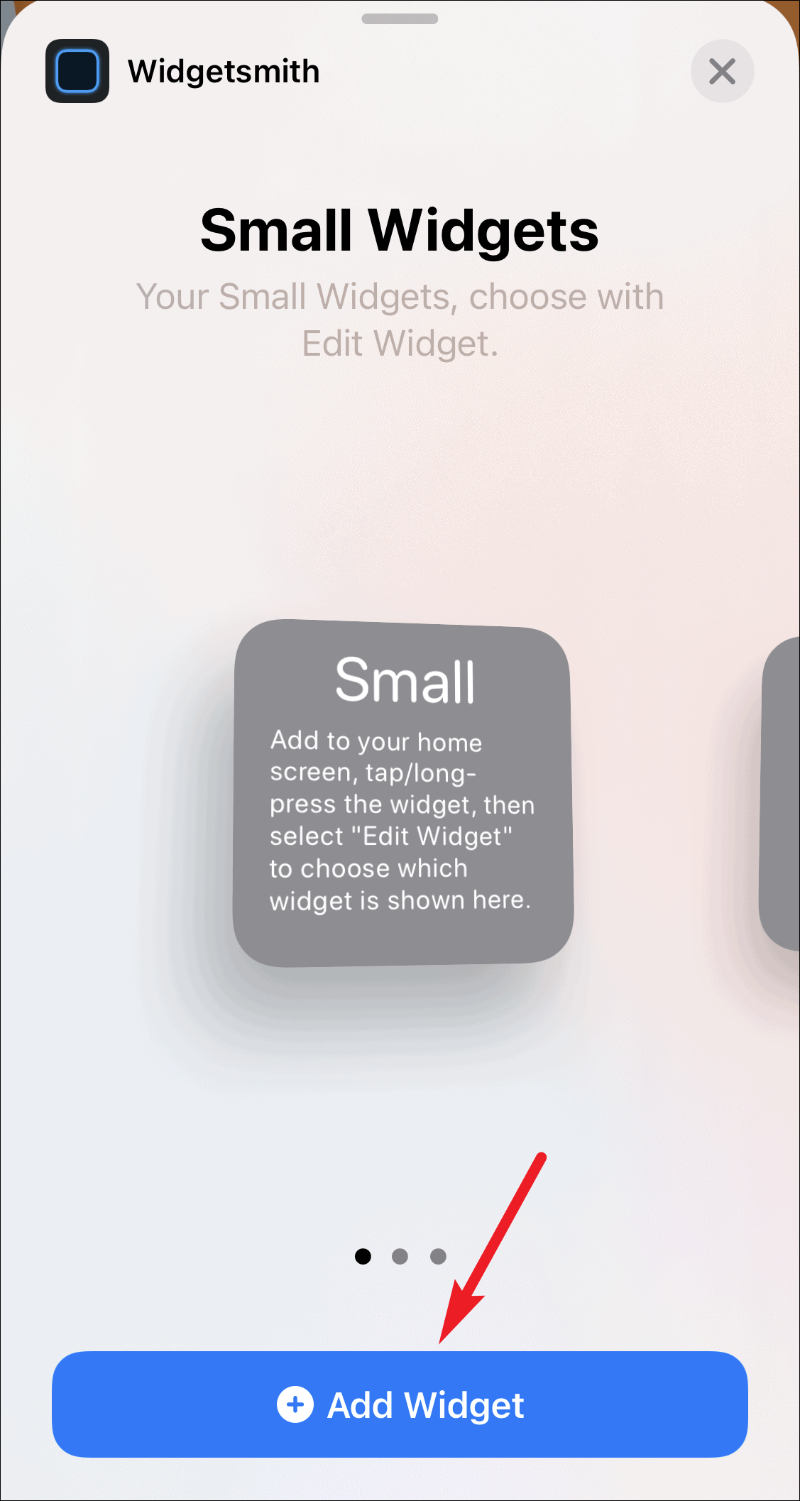
Pradiniame ekrane bus pridėtas mažas valdiklis, bet jis bus tuščias. Bakstelėkite ir palaikykite valdiklį, kol pasirodys greitųjų veiksmų meniu, tada iš parinkčių pasirinkite „Redaguoti valdiklį“.
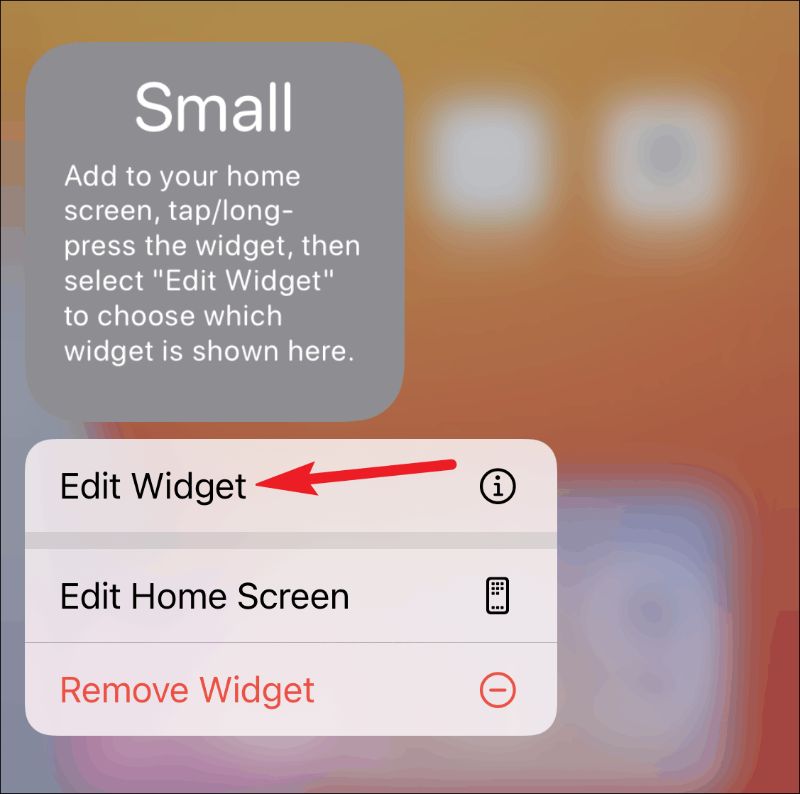
Bus rodomas jūsų turimų mažų valdiklių sąrašas „Widgetsmith“ programoje. Bakstelėkite valdiklį, kurį norite pridėti; šiuo atveju valdiklis „Mažas Nr. 2“.
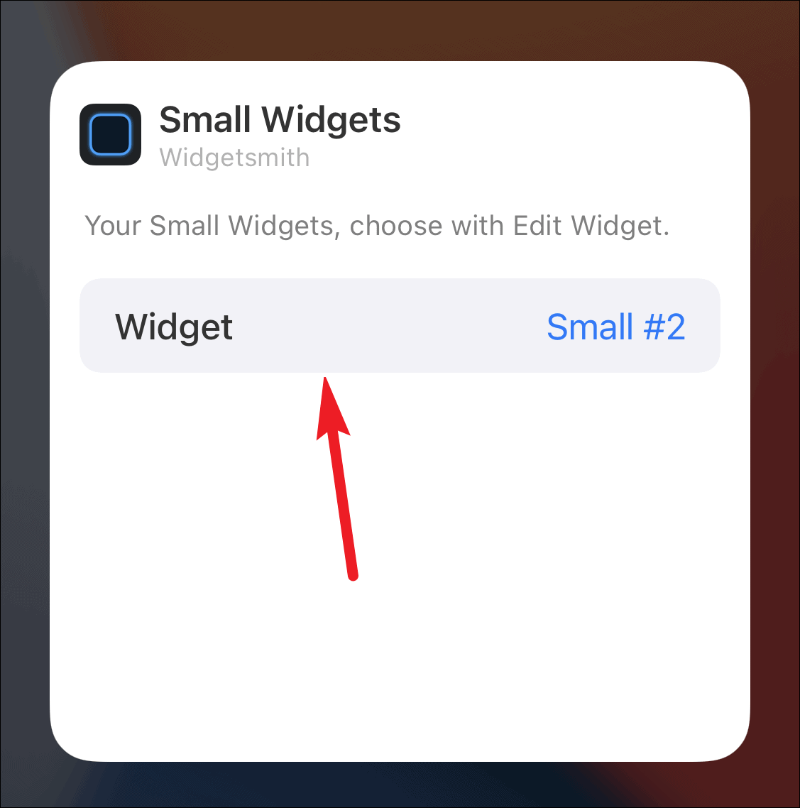
Pagaliau valdiklis pasirodys pagrindiniame ekrane.
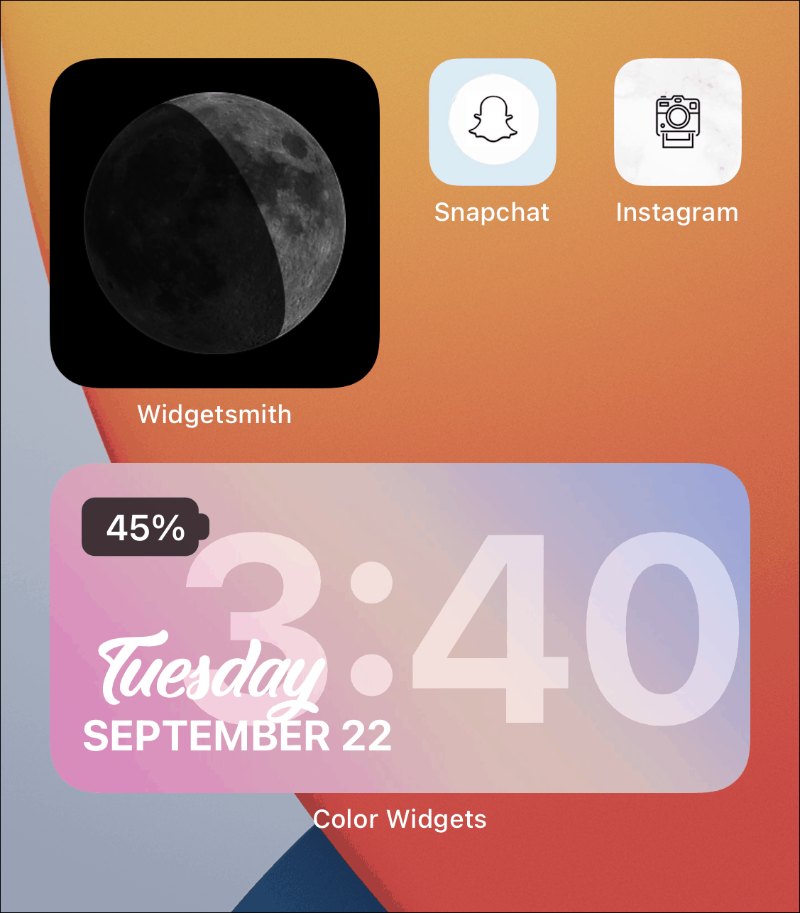
Valdiklio Smith naudojimas laiko valdikliams
Vienas iš geriausių „Widgetsmith“ naudojimo būdų turi būti valdikliai su laiku. Nors „iOS 14“ turi išmaniųjų rinkinių, naudojančių įrenginyje esančią intelektą, kad skirtingu laiku būtų rodomi skirtingi valdikliai, jūs to negalite valdyti. Widgetsmith laiko valdikliai yra tam, kad tai pakeistų.
Naudodami laiko valdiklius galite nuspręsti, koks valdiklis bus rodomas pagrindiniame ekrane. Tai puikus būdas sutaupyti vietos; Būkime atviri, valdikliai gali pritraukti daug nekilnojamojo turto pagrindiniame ekrane.
Pritaikę valdiklio stilių ir dizainą, po skyriumi „Numatytasis valdiklis“ bakstelėkite parinktį „Pridėti laiko valdiklį“, kad jis būtų suplanuotas valdiklis.
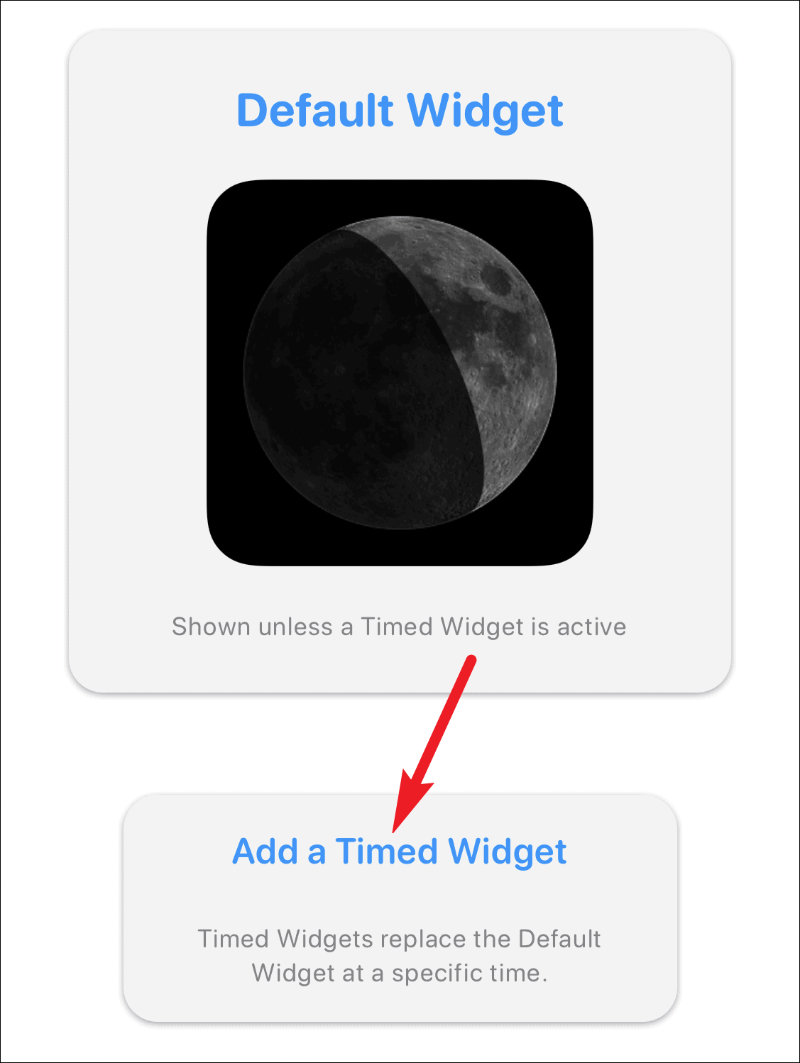
Atsidarys laikrodis, kuriame galėsite pasirinkti valdiklio tvarkaraštį. Nuvilkite paryškintą laiko langą į norimą laiką, kuriuo norite suplanuoti valdiklį.
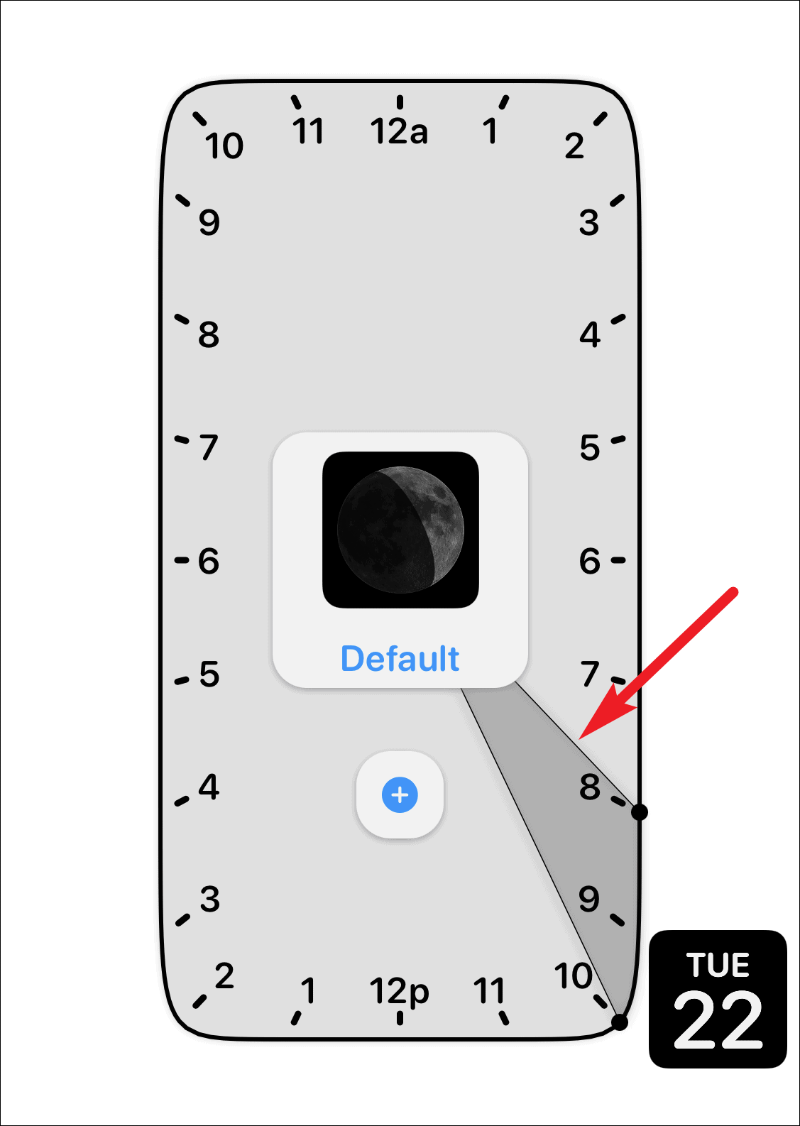
Pagal numatytuosius nustatymus laiko langas bus dvi valandos. Bet jūs galite padidinti arba sumažinti šią trukmę. Norėdami pakeisti trukmę, bakstelėkite ir vilkite tik vieną paryškintos dalies ranką ir atleiskite ją norimoje padėtyje.
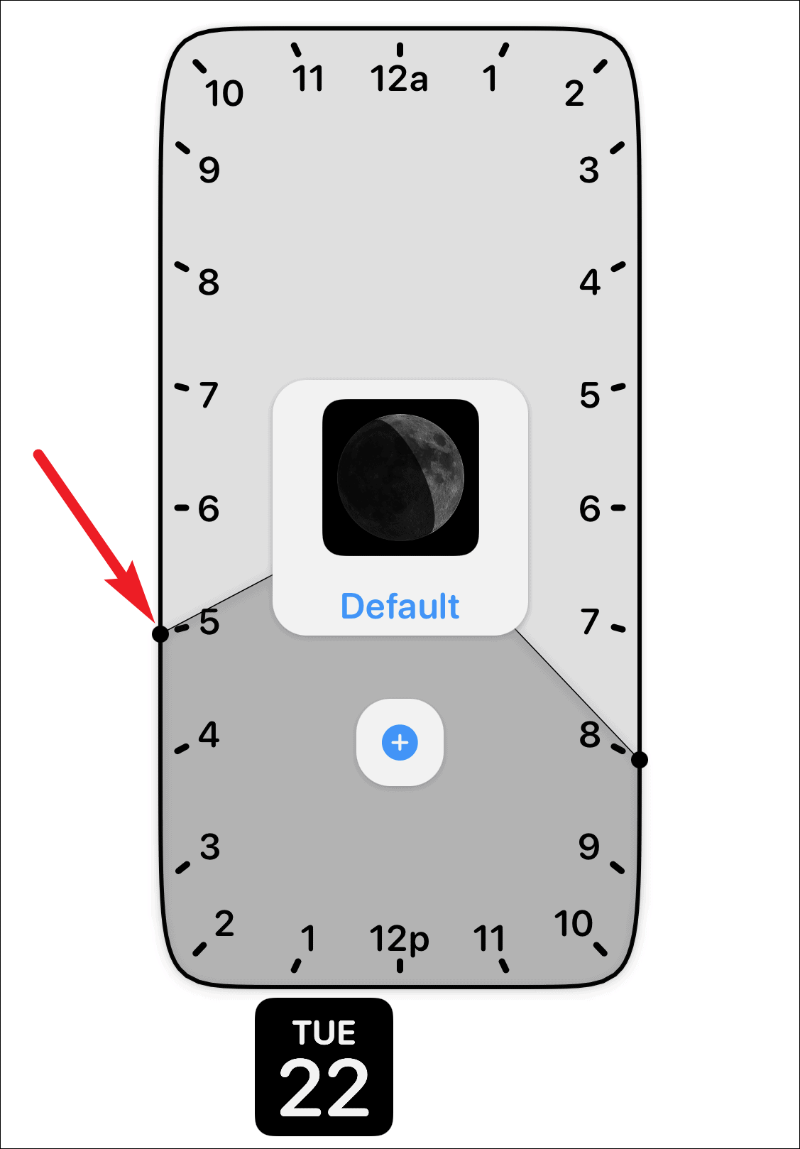
Taip pat galite suplanuoti valdiklį kelis kartus per dieną. Pasirinkę vieną tvarkaraštį, bakstelėkite „+“ piktogramą. Atsiras kitas laiko langas. Vilkite ir nustatykite jį į kitą laiką, kuriam norite suplanuoti valdiklį. Nustatę laiką bakstelėkite parinktį „Išsaugoti“ viršutiniame dešiniajame kampe, kad išsaugotumėte valdiklio pakeitimus.
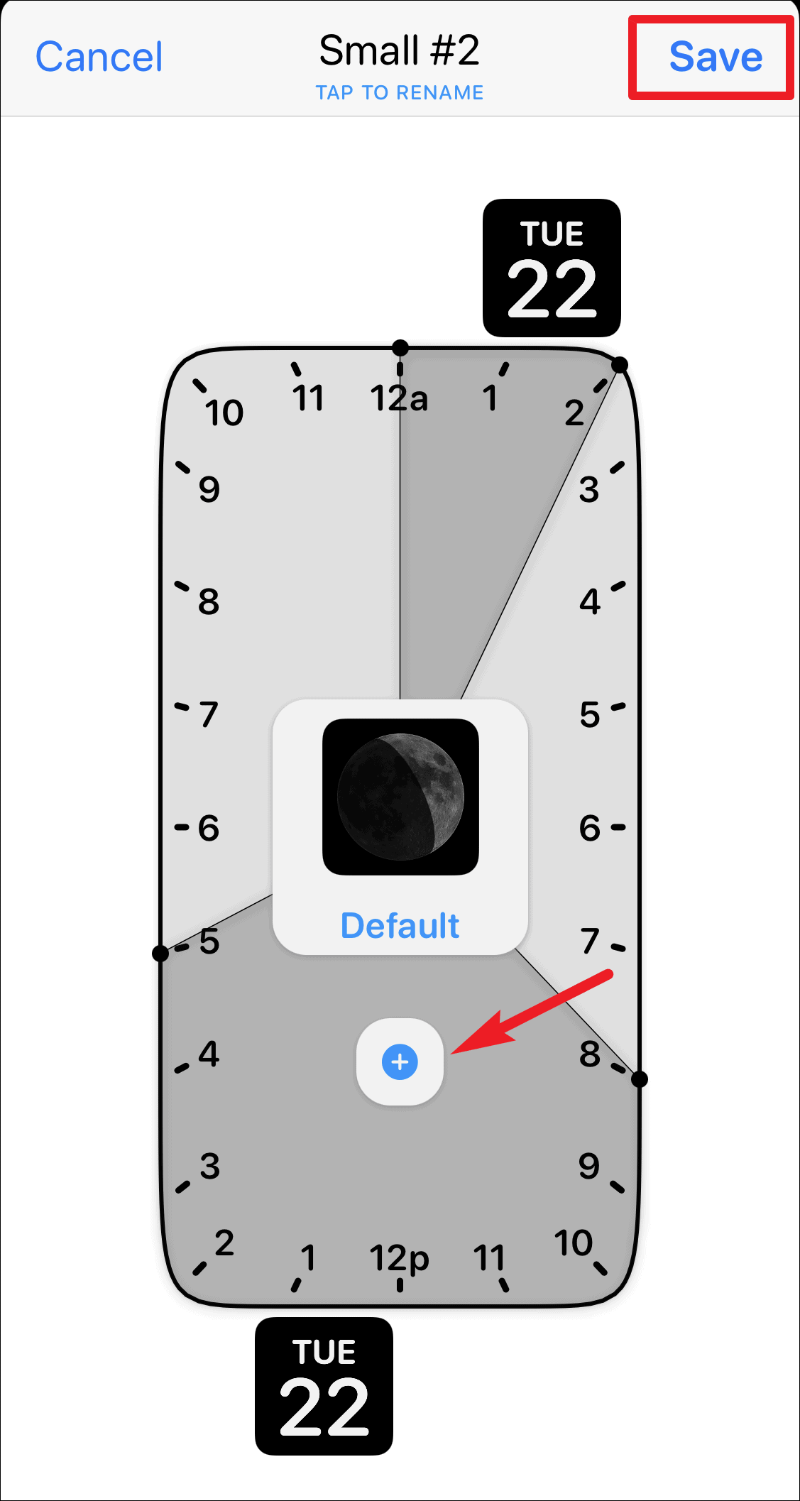
Svarbi pastaba: Laiko valdikliams reikia įprasto aktyvaus valdiklio pagrindiniame ekrane, kad atėjus laikui jis būtų pakeistas. Jis negali tiesiog pasirodyti pagrindiniame ekrane iš oro. Taigi, jei suplanavote nedidelį valdiklį su laiku, pagrindiniame ekrane turėtų būti kitas mažas valdiklis iš Widgetsmith. Ir kai ateis laikas, suplanuotas valdiklis užims savo vietą per tą laiko langą.
„Widgetsmith“ yra puiki programa, skirta „iPhone“ pagrindiniam ekranui tinkinti naudojant įvairius valdiklius. Ir tai, kad netgi galite suplanuoti valdiklius, daro tai dar geriau. Nenuostabu, kad ji nuolat pasirodo visur socialinėje žiniasklaidoje!
